Ready 品牌型号:联想GeekPro 2020 系统:win10 1909 64位企业版 软件版本:Microsoft Excel 2019 MSO 16.0 部分用户可能电脑型号不一样,但系统版本一致都适合该方法。 excel表格乘法函数公式 ?下面
品牌型号:联想GeekPro 2020
系统:win10 1909 64位企业版
软件版本:Microsoft Excel 2019 MSO 16.0
部分用户可能电脑型号不一样,但系统版本一致都适合该方法。
excel表格乘法函数公式?下面与大家分享下excel表格函数乘法公式的教程。
1第一步打开Excel表格,选择单元格,输入=MMULT,双击弹出框中的=MMULT

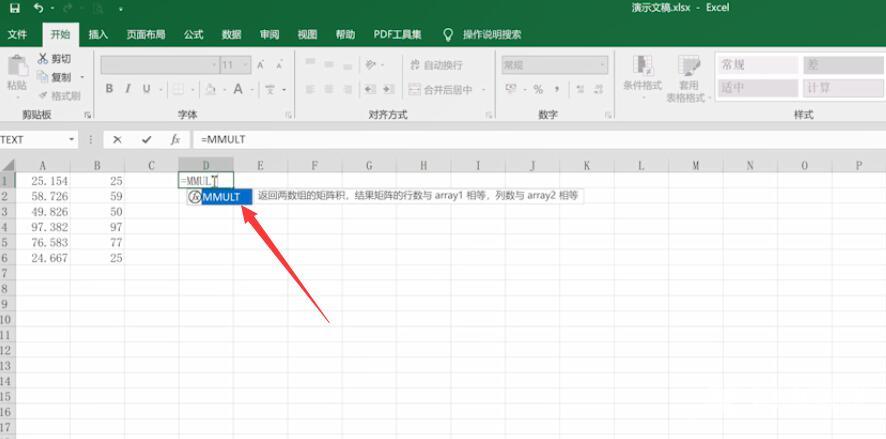
2第二步选定需要相乘的数字单元格,输入英文逗号,再选择相乘的第二个数字单元格,回车即可得出结果
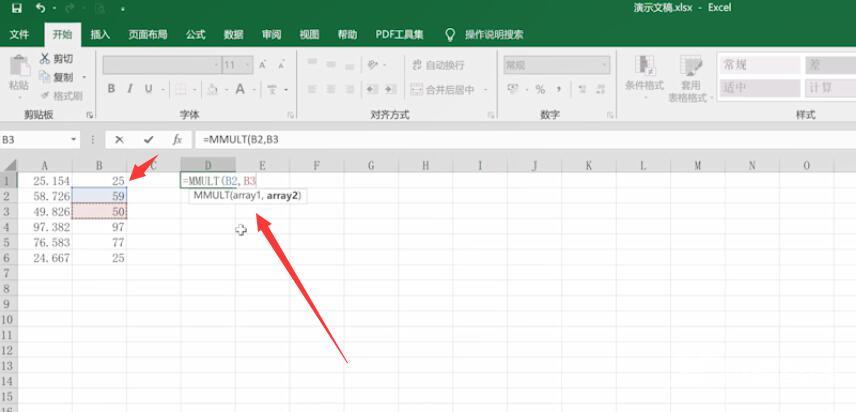
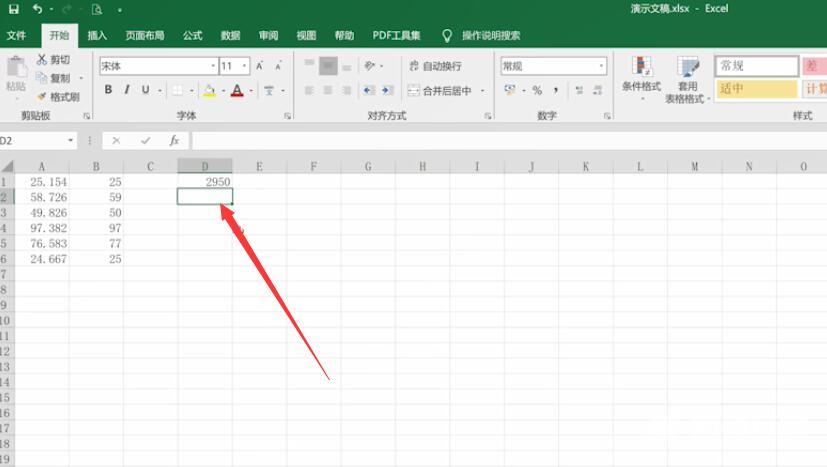
以上就是excel乘法函数公式的内容,希望对大家有所帮助。
【本文转自:宜昌网站优化 提供 转载请保留URL】